片段表示视频、音频和图形文件,并让您可以在 Final Cut Pro 中处理媒体,而无需更改文件本身。若要将片段添加到项目、重新排列片段或修剪片段,首先需要选择片段。您可以一次选择单个片段,也可以一次选择多个片段。
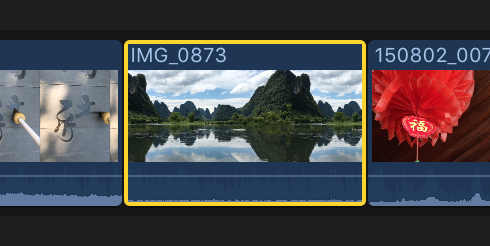
选择多个片段时,可将其作为组在项目内移动,也可以将其从一个事件移到另一个事件。如果调整了片段且要在片段间拷贝效果和属性,这也很有用。
选择整个片段
执行以下一项操作:
- 点按该片段一次。
- 将浏览条(或播放头)移到片段上方,然后按下 X 键。
【注】这将导致范围选择与片段的边界匹配。
- 在浏览器中,按下上箭头键或下箭头键以将选择移到相邻片段。
- 在浏览器中,按住 Option 将从片段的开始点拖到结束点。
- 在时间线中,将浏览条(如关闭浏览,则为播放头)移到要选择的片段上,然后按下 C 键。此方法将选择主要故事情节中的片段。连接的片段和故事情节将连接到主要故事情节中的片段,且它们将出现在主要故事情节的上方和下方。若要使用此键盘快捷键方法选择连接的片段或故事情节,请将指针置于连接的片段上,然后按下 C 键。有关更多信息,请参阅连接片段以添加切换镜头、字幕和同步的声音效果和添加故事情节。
黄色边框将出现在片段四周,表明已选择。
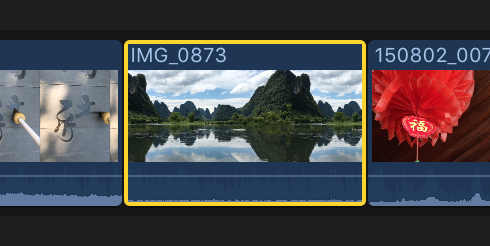
【注】时间线片段选择(如上所示)与时间线范围选择不同,后者具有用于调整选择开始点和结束点的外观不同的范围控制柄。浏览器中的所有选择实际上都是范围选择(具有可调整开始点和结束点)。有关更多信息,请参阅选择一个范围。
在浏览器或时间线中选择多个片段
- 选择一些单个片段:按住 Command 键点按要选择的片段。
【注】按住 Command 键点按含预先存在范围的浏览器片段时,选择的是范围,而不是整个片段。
- 选择浏览器或时间线中的所有片段和范围:点按浏览器或时间线以激活它,然后选取“编辑”>“全选”(或按下 Command-A)。
- 通过拖移选择多个片段:将选择矩形拖到要选择的时间线或事件片段上。
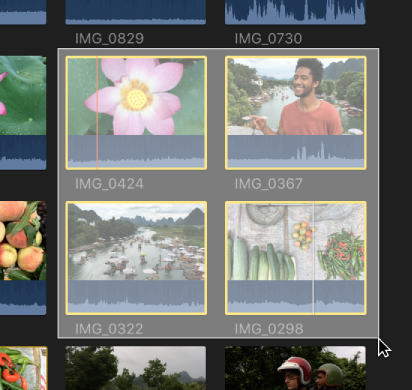
在浏览器或时间线中取消选择片段
- 取消选择单个选定的片段:按住 Command 键点按该片段或在该片段的外部点按(或选择其他片段)。
- 取消选择多个选定的片段:按住 Command 键点按不想选择的片段。
- 取消选择所有片段和范围:选取“编辑”>“选择”>“无”(或按下 Shift-Command-A)。
- 取消选择所有片段和清除浏览器中的所有选定范围:按下 Option-X 键。
